OurwayBI For K3免费版运用系列课程一
使用ERP财务系统,只需移植更新数据源即可快速完成数据可视化分析。本期,我们将一同来学习拥有这种神奇能力的OurwayBI For K3免费版运用系列课程。本期内容:如何在安装OurwayBI后进行For K3移植
视频播放:奥威软件guan网
K3移植操作步骤:
一 确认版本
支持K3 10.2以后所有版本,以及KIS专业版9.0以后的版本
二 激活
次下载使用OurwayBI的用户需多做一步激活步骤。
也就是点击OurwayBI注册,填写资料后,回到注册邮箱上完成激活步骤。
激活成功后返回注册页面直接登录便可。
三 执行init.sql文件
连接上MSSQL管理器,打开对应的K3数据库,手动执行移植包中的init.sql文件。
Ps:init.sql文件位于K3安装包里。值得注意的是该文件中脚本将创建视图,但也仅限于创建。
四 替换powerbimeta.sqlite文件
Ps:先备份,先备份,先备份此文件再进行替换操作(C:ourwaybiCross_SBI_APIpowerbimeta.sqlite)
使用移植包中的powerbimeta.sqlite文件替换安装目录中的powerbimeta.sqlite文件。
powerbimeta.sqlite文件所在路径:C:ourwaybiCross_SBI_APIpowerbimeta.sqlite
替换完成后,重启BI服务:执行桌面上的停止BI,再执行启动BI。
提问:不小心误删桌面快捷键怎么办?
在OurwayBI 安装文件夹中,找到停止BI(stop.bat),重启BI(restart.bat)执行便可。
五 更换数据源
在init.sql执行完毕,并且powerbimeta.sqlite文件替换完毕之后,进入设置页面,在更新数据源选项下,将数据源替换为将要移植的数据源
具体步骤:选中需要更新的K3数据源—更新数据源—生成—填写后点确认—再次确定。
此时,K3移植已经完成,点击打开报表便可直接展示其数据。
提问:如需修改报表的字体颜色,该怎么办?
K3成功后,如想要对报表进行细节调整,可直接在属性(高级属性)等栏目进行细调。
Ps:K3移植成功后,用户可对报表进行正常的调整操作。
了解更多选软件网资讯
关注选软件网官方服务号
-
产品+方案简介申请试用
-
OurwayBI申请试用
-
奥威Power-BI申请试用
-
Speed-BI申请试用
-
 企业选择MES系统是选择现成的OR定制开发?
企业选择MES系统是选择现成的OR定制开发?解决方案
阅读量 69
-
 MES生产管理系统:私有云、公有云与本地化部署的比较分析
MES生产管理系统:私有云、公有云与本地化部署的比较分析解决方案
阅读量 68
-
 新旅程,新起点——盈致集团搬迁公告
新旅程,新起点——盈致集团搬迁公告软件资讯
阅读量 68
-
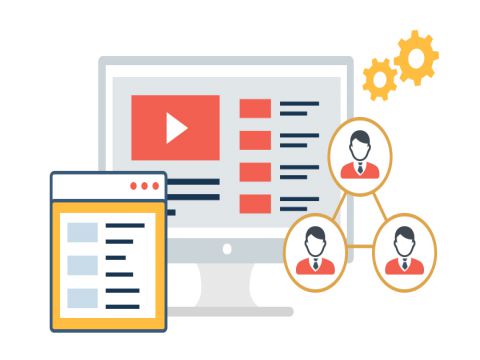 辅警将着火车辆驶离,VR多场景体验学习用灭火筒模拟灭火
辅警将着火车辆驶离,VR多场景体验学习用灭火筒模拟灭火软件资讯
阅读量 67
-
 是什么让用户持续使用账款管家
是什么让用户持续使用账款管家2024/03/04
阅读量 184
-
 快速部署MES源码/万界星空科技开源MES
快速部署MES源码/万界星空科技开源MES2024/02/18
阅读量 269
-
 账款管家支持在线开具数电发票|助力更多企业迈向数电时代
账款管家支持在线开具数电发票|助力更多企业迈向数电时代2024/01/22
阅读量 328
-
 基于企业级SaaS低代码平台的协同制造产品解决方案
基于企业级SaaS低代码平台的协同制造产品解决方案2024/01/18
阅读量 195








